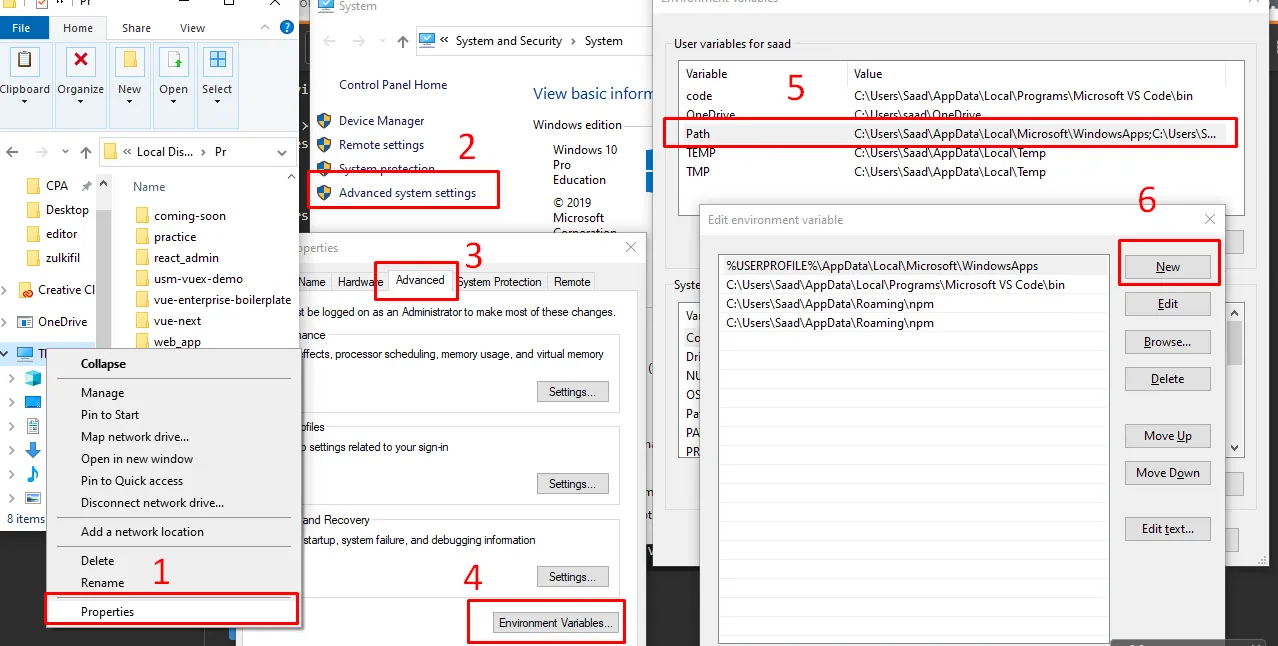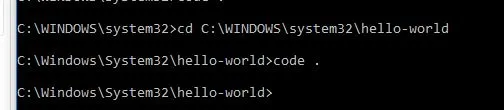Visual Studio Code - "Shell命令:在PATH命令中安装'code'命令。"
40
- Mahrooy
6
1可能是 VSCode 的问题... 可以在 GitHub 上提出一个问题吗? - Suraj Rao
另请参见https://dev59.com/BV0a5IYBdhLWcg3wxbLm。 - Suraj Rao
谢谢@Suraj Rao。但我不知道我能做什么。我添加了一张照片。 - Mahrooy
1可能是"code ." Not working in Command Line for Visual Code Studio on OSX/Mac的重复问题。 - Vamsi Krishna B
也许 https://dev59.com/BV0a5IYBdhLWcg3wxbLm#44291145 可以帮助你... 你可能需要在Windows中手动设置。 - Suraj Rao
2在Ubuntu中出现了相同的问题。 - Reyansh Kharga
12个回答
43
对于 Windows 操作系统,它已默认安装了相应程序,因此您不需要添加路径。只需在命令提示符中运行“code .”即可正常工作。
- arslan ahmed mir
3
4这不是真的,在Windows上默认情况下并非如此。 - Devmyselz
@Devmyselz 我刚在 Windows 11 上进行了最新版 vscode 的全新安装,它是默认安装的。只需记住关闭并重新打开终端,即可使用该命令。 - Ema Suriano
@Devmyselz 我刚在 Windows 11 上进行了最新版 vscode 的全新安装,它是默认安装的。只需记住关闭并重新打开终端,以便使用该命令。 - undefined
19
- Inazense
2
1这对我有用。对于像我这样的Windows新用户,点击Windows图标,搜索“环境变量”,这将提供编辑系统环境变量的选项...在那里进行编辑。这是解决这个烦人问题的最简单方法。 - OctaviaLo
1%USERPROFILE%\AppData\Local\Programs\Microsoft VS Code\bin - Devmyselz
3
我曾经遇到过同样的问题。简而言之,我卸载了VS Code,重新下载了安装程序包并运行它。果然,在其中一个安装屏幕上有一个复选框选项,用于添加到PATH变量,并且此选项默认为未选中。
勾选该框,完成安装,一切正常。
当然,在安装后修改PATH变量是完全有效的,但我认为重要的是澄清(至少版本1.23.0)不会默认更新PATH。我查看的大多数线程都说它会。
勾选该框,完成安装,一切正常。
当然,在安装后修改PATH变量是完全有效的,但我认为重要的是澄清(至少版本1.23.0)不会默认更新PATH。我查看的大多数线程都说它会。
- scottmwyant
1
以下是如何从VS Code轻松完成的方法:https://dev59.com/kl0a5IYBdhLWcg3wqaRS - Bertil Baron
2
如果您已经将Visual Code添加到Windows路径中,并在终端中输入"code .",Visual Code启动时,发生的情况是"wsl2"中的命令"code"未链接到路径。您需要运行以下命令,更改您的用户:
sudo ln -s /mnt/c/Users/CHANGE_USER/AppData/Local/Programs/Microsoft VS Code/bin/code /usr/bin/code 这适用于Ubuntu和Debian。
sudo ln -s /mnt/c/Users/CHANGE_USER/AppData/Local/Programs/Microsoft VS Code/bin/code /usr/bin/code 这适用于Ubuntu和Debian。
- Jorge Novo
1
它已经安装在Windows上。您只需要将cmd路径设置到项目创建的位置(例如C:\WINDOWS\system32> cd C:\WINDOWS\system32\hello-world),然后运行命令"code .",就像这样(C:\Windows\System32\hello-world>code .)
我从VS Code文档中得到了这个。
- Youssef Ali Youssef
1
我只需将 "C:\Users\myUser\AppData\Local\Programs\Microsoft VS Code\Code.exe" (其中myUser是您的Windows用户名)添加到系统路径中,不需要加引号,就可以解决这个问题。
与 "Shell Command: Install ‘code’ command in PATH " 相同的效果。
- Ivan Tejo
1
这对我非常有效。现在我可以使用
Ubuntu-20.04 和 Hyper 从 cmd 和 wsl2 中打开 code .。 - robe0070
在安装VS时,路径已经自动设置好了。但我注意到“code.”和“code .”之间有一个区别,你能看出来吗?第二个在代码和点之间有一个空格。试试这个。
- user11574102
1
这可以作为注释添加。 - Arshad
0
我曾经遇到过完全相同的问题,当我检查我的PATH变量时,它显示路径为something\something\Microsoft VS Code。然后我想起我的文件夹名字是Visual Studio Code。在我将其改回来之后,一切都正常了。
- Ranvir Choudhary
0
前往扩展并安装Shell。在较新的版本中,您只需在CMD中键入Code .即可弹出。
- Tig7r
网页内容由stack overflow 提供, 点击上面的可以查看英文原文,
原文链接
原文链接
- 相关问题
- 3 Visual Studio Code 快捷键 在终端中运行命令
- 4 Visual Studio Code Python 3 命令/安装错误
- 5 Visual Studio Code - 如何添加 vim 编辑器命令?
- 42 在 Visual Studio Code 中找不到 Npm 命令
- 4 为什么在 Visual Studio Code 的命令面板中没有 Typescript 命令出现?
- 23 在Visual Studio Code命令面板中添加自定义命令
- 9 Visual Studio Code无法使用“code”命令打开
- 100 在 Visual Studio Code 中运行 npm 命令
- 26 "重复上一个命令"的Visual Studio Code命令
- 4 配置 Visual Studio Code 任务以依次执行多个shell命令